מדריך כיצד להכין אתר משלך עד כה, מתאים למתחילים!

איך לעשות כיצד ליצור אתר משלך? השאלה שנמצאת בתודעת הנפשאתה עכשיו, נכון? אם כן, אתה קורא את המאמר הנכון. כן, מאמר זה יהווה פיתרון כמו גם תשובה לאלו מכם שרוצים ליצור אתר משלכם בקלות.
ישנן כמה סיבות לכך שאתה רוצה ליצור אתר. חלקם הם:
- בנה חנות מקוונת
- צור אתר שיכול להרוויח כסף
- הכינו אתר בית ספר
- יצירת אתרי סוכנויות
- וכן הלאה ...
לא משנה מה הסיבה שלך ליצירת אתר, מאמר זה הוא המדריך הנכון בשבילך. לא משנה שאתה מתחיל או שאתה יודע מעט על אתרים, מאמר זה יעזור לך ליצור אתר אטרקטיבי ומקצועי. דאג להכין חטיף קטן / חטיף לחברים לקרוא מכיוון שהדיון במאמר זה מעט ארוך.
כיצד להכין אתר משלך למתחילים
כדי להקל עליכם בהבנת התכניםמאמר, ריכזתי מאמר כיצד ליצור אתר זה למספר חלקי משנה. אני מקווה שקראת מאמר זה לפי הסדר כך שלא ייפספס שום חלק. בסדר, מוכן?
בואו נתחיל ...
שלב 1: קבע את שם הדומיין שלך
שמות דומיין כמו השם 'המותג‘לאתר.
בחירת שם תחום אינה יכולה להיות שרירותית. למה מכיוון ששם הדומיין יהפוך לאחד מזהות האתר שלך. הטיפים הבאים יעזרו לך לקבוע את שם הדומיין הנכון:
1. אל תשתמש בדומיין בחינם

גדול.
אם אתה רציני ביצירת אתר מקצועי, אל תשתמש אף פעם בתחום בחינם. תקופה, זה לא סחיר.
למה אחי?
תחום חינם כמו .tk, .cf, .ga (מסופק פרנום) ואחרים משמשים לרוב על ידי אתרי ספאם. ובעיני גוגל המוניטין הדומיין החופשי מכוער מאוד.
בנוסף, במקרים רבים מתרחשים במקרים בהםתחומים אלה אינם חינמיים לחלוטין. אולי בהתחלה השימוש אינו מהווה בעיה, אך לעיתים קרובות אני נתקל במקרים בהם בעלי אתרים המשתמשים בדומיינים בחינם אינם יכולים לגשת לדומיינים שלהם ללא סיבה ברורה.
חלקם חוו כי הדומיין החינמי בו הם משתמשים הוא במכירה פומבית של ספק הדומיין. אימה? אז אנא הימנע משימוש בתחומים חינמיים. מחיר דומיין מאוד זול, ואין שום סיבה שלא תקנו אותו.
2. וודא ששם התחום אינו דומה לאתרים אחרים
כמו שאמרתי קודםשקביעת שם תחום זהה ליצירת שם 'מותג' באתר שלך. אז אתה צריך לוודא כי "המותג" של אתר האינטרנט שלך אינו זהה לאתרים אחרים, במיוחד אתרים גדולים.
למשל כמו travelokaku.com, blibliyuk.com וכו '
הימנע מבחירת שמות דומיין הדומים לאתרים אחרים. עליך ליצור שם מותג משלך לאתר שלך.
3. לא משנה מה שם התחום, .COM הוא עדיין הטוב ביותר
לא משנה מה יהיה שם התחום שלך, נסה להשתמש בתוסף. Com. למעט שמות דומיין עבור סוכנויות ממשלתיות ובתי ספר המשתמשים בהן .go.id, .sch.id, .ac.id וכן הלאה.
למעשה ישנם תוספות תחום רבות בהן תוכלו להשתמש, כגון .co.id, .net, .info, .org, .me ואחרים. אך המשתמשים הקלים קל לזכור זאת .comלמשל google.com, facebook.com, traveloka.com וכו '
לכן מומלץ לתעדף את סיומת .com, אם שם הדומיין עם סיומת .com אינו זמין, כן תוכלו להשתמש בתוסף דומיין אחר כאפשרות אחרונה.
4. שמות מתחם חייבים להיות קלים לזכור, הימנע מספרים ומקפים (-)
אל תשתמש בשם דומיין שקשה לזכור אותו, במיוחד כשאתה כותב קשה גם לבטא אותו משום שהוא זמין מספרים ומקפים / מינוס (-).
לדוגמא: tokob4ju-cynntia.com
הימנע משמות תחום כמו זה שלמעלה כי קשה לזכור וגם הכתיבה אינה מומלצת. הימנע גם משמות דומיין בכתיבת Alay, כמו החלפת אותיות במספרים.
עדיין מבולבל בקביעת שם הדומיין?
או אם אתה רוצה ליצור אתר בנושא מתכוני אוכל, שם הדומיין שאתה יכול להשתמש בו הוא DapurEkita.com. קל נכון?
אני שוקל את הבעיה בקביעת שם הדומיין כבר סיים. וודא שהגדרת את שם הדומיין שבו ברצונך להשתמש.
שלב 2: הגדר את פלטפורמת CMS
אולי אינך מכיר את המונח CMS. מערכת ניהול תוכן או CMS היא תוכנה המשמשת ליצירה וניהול של אתר בקלות.
וה- CMS בו נשתמש הפעם הוא וורדפרס. מדוע אני ממליץ על וורדפרס?
ישנם עוד הרבה מערכות CMS בהן ניתן להשתמש כגון ג'ומלה, מג'נטו, דרופל, פרסטשופ וכן הלאה. אבל אני ממליץ לך להשתמש בוורדפרס.
חלק מהיתרונות של וורדפרס כוללים: זה בחינם, זה מאוד בטוח וההתאמה של האתר שלך קלה בהרבה בעזרת יותר מ 30,000+ תוספים ו 2500+ ערכות נושא בחינם. לא רק זה, לפחות 30% מכל האתר השתמש ב- WordPress (ולא ב- CMS אחר) עם נתח שוק ב 60%.
לפרטים נוספים תוכלו לראות את הטבלה שפורסמה על ידי WebsiteSetup.org כדי לגלות פרטים נוספים על CMS שהוא הפופולרי ביותר.

וורדפרס אני מתכוון שכאן זה WordPress.org (מתארח בעצמי) לא WordPress.com (מתארח) עם כתובת אתר כגון namablog.wordpress.com.
אמנם שניהם באותה חסידות החברה, אולם השניים שונים.
השתמש ב- WordPress.org (מתארח בעצמי) פירושו שעלינו תחילה להיות תחום ואירוח, ואז להתקין את ה- WordPress CMS (שתוכלו להוריד בחינם) לאירוח שלכם. השימוש במארח עצמי של וורדפרס אומר שאתה בשליטה מלאה כלפי האתר שלך. אתה חופשי לערוך, להעתיק או לעשות כל דבר בקשר לאתר שלך.
שונה שוב אם אתה משתמש WordPress.com כמו גם Blogger.com (Blogspot) ה קבלת הפנים שלך מתארח, גם אם אתה מקבל אירוח בחינם (ליתר דיוק אירוח אירוח), גם WordPress.com וגם Blogger.com אינם נותנים גישה מלאה לאתר שלך.
אם אתה מפר את התנאים והמדיניותאותם, אז אתה יכול לקבל בעיטות, החמור ביותר באתר שלך יימחק ללא הודעה מוקדמת. בהנחה שכך, אתה רוכב בביתו של מישהו אחר, בטח אינך יכול לעשות הרבה בבית, עליך לפעול על פי כללי הבעלים ואם אתה מפר את הכללים האלה ...
.... אז אתה ייבעט מייד מחוץ לביתו של האדם.
מארח עצמי
- התאמה אישית ללא הגבלה
- תכונה שלמה מאוד
- האתר נראה מקצועי
מתארח
- התאמה אישית מוגבלת מאוד
- תכונות מוגבלות
- שימו לב אם האתר נמחק
עד כאן, סיכמנו השתמש בוורדפרס מתארח עצמי לאתר שלנו בהמשך. אל דאגה שלא תתקשו לבעיות בשימוש בוורדפרס. אינך צריך לבצע קוד מתחילת מראה האתר שלך בהמשך, הכל כן מכוסה מאת WordPress.
שלב 3: קנו דומיינים ואירוח
כפי שצוין בעבר כי הדרישה להקמת אתר עם מארח עצמי של וורדפרס היא, תחילה עליך לקבל אותו התחום ו אירוח.
מחירי תחום ואירוח משתנים, בערך סביב Rp. 500.00 לשנה (תלוי במפרט האירוח). האם המחיר כה גדול? אני לא חושב.
כדי לבנות עסק מצליח יש צורך הון ו מאמץ. אי אפשר להפריד בין שני הדברים. אני חושב שהמחיר אינו מהווה בעיה אם אתה באמת רוצה לבנות את העסק שלך כדי להיות מפותח עוד יותר. בניית אתר שמתארח בעצמו דורשת עלויות ראשוניות, אך ההשפעה החיובית קדימה היא עצומה עבור העסק שלך.
אוקיי, אני מוכן. היכן אוכל לקנות דומיין ואירוח?
המדריך הבא יסביר כיצד לקנות דומיין ואירוח ב- Niagahoster וכן כיצד להשיג אחד מהם 10% הנחה, במיוחד לקוראי נסבא מדיה!
1. פתח תחילה את הקישור Niagahoster.co.id. גלול מעט למטה, תראה רשימה של חבילות אירוח לבחירה. החבילה המומלצת היא חבילה אישי. אבל בתור התחלה, אני חושב שהחבילה סטודנט זה די והותר בשבילך. ואז לחץ בחר עכשיו.
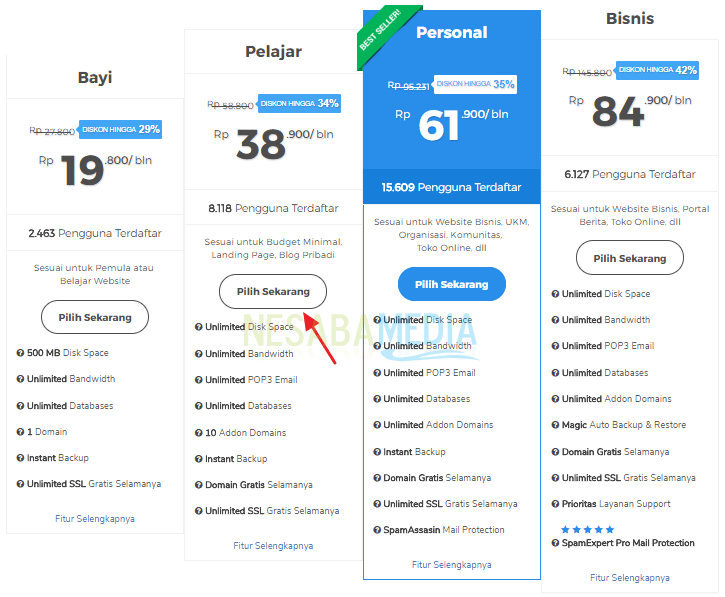
2. בחר את משך התשלום (חוזה) עבור האירוח שלך. כאן אני בוחר שנה. אחד הדברים שאני אוהב Niagahoster, אנחנו יכולים לקבל תחום בחינם! לחץ מייד הבא לעבד אותו.

3. הקלד את שם הדומיין הרצוי. אחרי הקליק הזה תחום חיפוש.
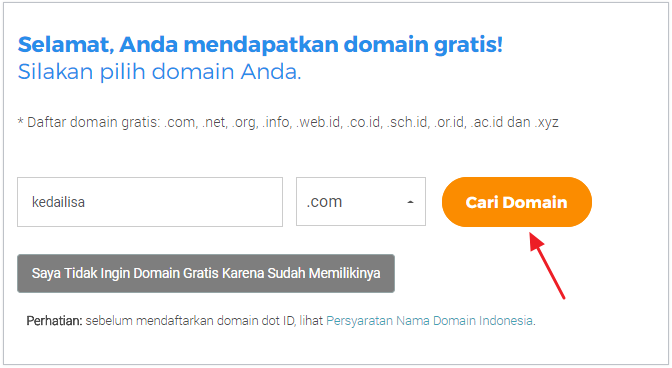
4. וודא שהדומיין שאתה רוצה זמין / שאינו בשימוש, למשל כמוצג להלן (יש הודעה כי הדומיין זמין). אחרי הקליק הזה הבא.

להלן הפרטים לגבי סך החשבון שעליך לשלם. ואז גלול מעט למטה.

6. לאופציות מתקנים נוספים רק דיסק, כי זה לא מאוד חשוב. ואז בחר הבא.
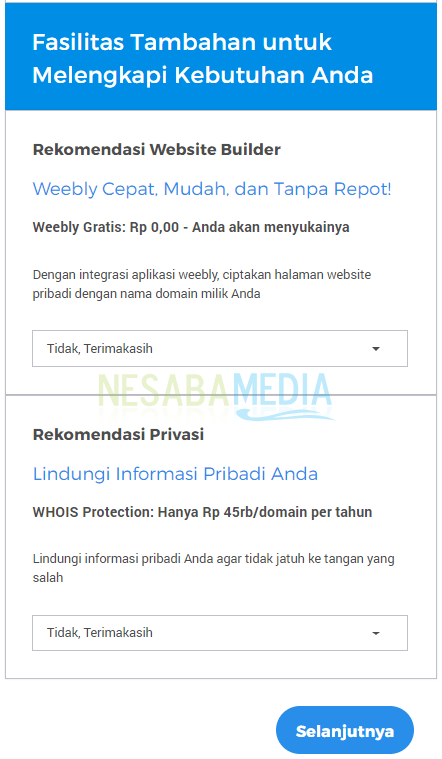
7. תועברו לדף הכניסה. למשתמשים חדשים בחר רישום חשבון.
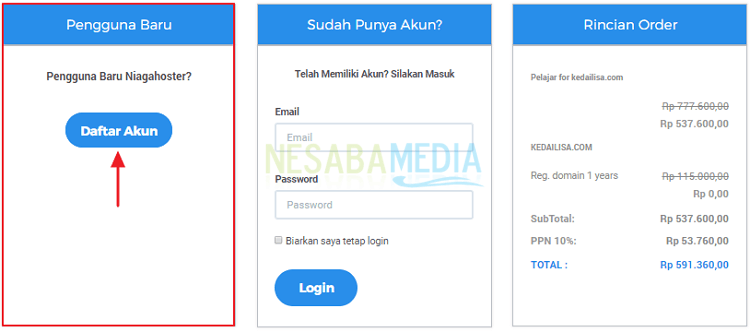
8. הזן את הנתונים הנדרשים בעמודה המסופקת. לטורים החברה האם תוכל למלא את זה אולי (לא חובה).

9. לאמצעי תשלום אני בוחר העברה בנקאית. ישנן אפשרויות תשלום רבות אחרות, אתה יכול לבחור מה שאתה רוצה.

10. הזן את קוד המבצע a-nesabamedia.com להשיג 10% הנחה ללא כל תנאי! לאחר הזנת קוד המבצע, בחר החל אותו ואז בחר לקופה עכשיו.

11. אירוח ההזמנות בוצע בהצלחה. תלחץ על הקישור "לחץ כאן לקבלת אמצעי תשלום ואישור" תועבר לדף התשלומים.

12. אל תשכח כדי לאשר את כתובת הדואר האלקטרוני שלך, זה חשוב. פתח את הדוא"ל מ- Niagahoster, שתוכנו פחות או יותר דומה לתמונה למטה. ואז לחץ כן, זו כתובת הדוא"ל שלי.

13. לאחר מכן, שלם את התשלום בהתאם לסמלית שניתנה על ידי Niagahoster, אל תאסוף את התשלום הנקוב. גלול מעט למטה כדי לראות רשימה מספר. חשבון מפלגת Niagahoster. בצע תשלומים מייד, אל תפרע לפירעון.

14. לאחר השלמת התשלום. המתן כרבע שעה עד שהתשלום שלך יעובד בהצלחה באופן אוטומטי. אם הלאה דף חיוב מצב תשלום שולם פירוש הדבר שהתשלום עבר עיבוד. אבל אם הוא לא עבר עיבוד (עדיין במצב 'ללא שכר'), אשר את התשלום ידנית על ידי לחיצה על אישור.

15. פתח מחדש את תיבת הדואר האלקטרוני שלך. יהיו שני אימיילים נוספים שנשלחו על ידי Niagahoster.

16 הדוא"ל הראשון מכיל קישור אימות לפרטי הקשר של הדומיין שלך. הקישור שמצוין על ידי החץ עליכם ללחוץ, אם תוך 15 יום לא אימתם את פרטי יצירת הקשר בתחום הדומיין שלך יושעה / ייחסם.

17. הדוא"ל השני מכיל מידע מפורט על חשבון האירוח שלך הכולל פרטים כניסה ל- Cpanel, מידע על שרת שמות, פרטי כניסה ל- FTP וכו '.. וודא שמידע זה נשמר בסודיות, אל תספר לאחרים.

בסדר, סיימת לארח את ההזמנה. בשלב הבא נדון על התקנת וורדפרס באירוח באמצעות Cpanel. האם אתה עדיין יכול לקרוא את המאמר הזה? הייהה, בואו ונמשיך.
שלב 4: התקן את WordPress
אנו נבצע את ההתקנה של וורדפרס באמצעות Cpanel. פנל זה הוא לוח בקרה, כמו לטעון לוח בקרה ב- Windows. בעזרת Cpanel זה, אנו יכולים לנהל 'כל'כלול באירוח שלך. החל מהעלאה / הורדה של קבצי אתר, הצגת שימוש במשאבים, התקנת יישומים, הגדרת דואר אלקטרוני וכן הלאה.
להתקנת וורדפרס באמצעות Cpanel, אתה יכול לראות את השלבים שלהלן:
1. לחץ תחילה על כתובת האתר של כניסת Cpanel שלך, לדוגמה: http://154.32.xx.xx/cpanel.
2. תועברו לדף הכניסה. אנא התחבר באמצעות שם המשתמש והסיסמה של Cpanel (פרטי הכניסה של Cpanel שנשלחו בדוא"ל). ואז לחץ כניסה.
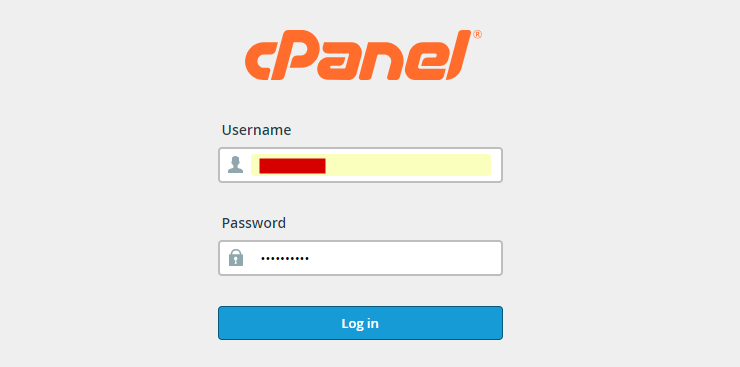
3. דף Cpanel ייפתח. גלול מטה ובחר מתקין אפליקציות Softaculous הכלול בתפריט תוכנה.

4. תראה מספר יישומים שהם די פופולריים. בבקשה תבחר וורדפרס ואז לחץ התקן אותו.
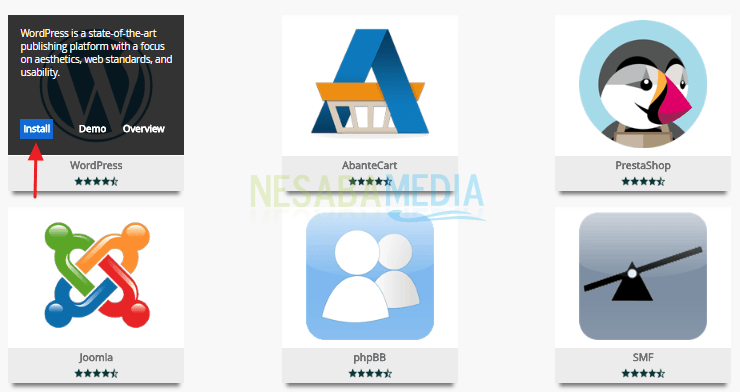
5. בתפריט הגדרת תוכנה השאר ריק (ברירת מחדל), אל תשנו שום דבר. ואילך הגדרות אתר, הזן את שם האתר שלך בעמודה שם אתר ותיאור קצר (קו תג) של האתר שלך באתר תיאור האתר.

6. הבא בתפריט חשבון מנהל, הזן שם משתמש וסיסמא עבור מנהל האתר שלך. שם משתמש וסיסמא זה משמש כדי להתחבר למרכז השליטה באתר שלך מאוחר יותר. אל תשתמש "מנהל" כשם המשתמש שלך, זה לא בטוח. לטורים בחר שפה, עזוב את זה אנגלית.

7. בחר את נושא האתר שאתה אוהב. אם שום דבר לא תואם, פשוט דלג על החלק הזה. אחרי הכל, בהמשך לוח המחוונים של וורדפרס, אתה יכול לבחור אלפי ערכות נושא בחינם אתה יכול להשתמש. אז תבחר התקן אותו.

8. המתן מספר דקות עד שתהליך ההתקנה של וורדפרס יסתיים. ובכן, האתר הראשון שלך נוצר בהצלחה. תלחץ על הקישור http://namawebsite.com/wp-admin או http://namawebsite.com/wp-login.php אם אתה רוצה להיכנס ללוח המחוונים של האתר שלך.

אם אתה מקבל הודעת שגיאה כמו בתמונה למטה, זה מספיק מתקתק כתיבה "בחר בתיבת הסימון כדי להחליף את כל הקבצים ולהמשיך". ואז לחץ התקן אותו שוב הבעיה נפתרת.

9. להלן מבט לאתר שזה עתה התקנו. מזל טוב! עכשיו יש לך אתר משלך!
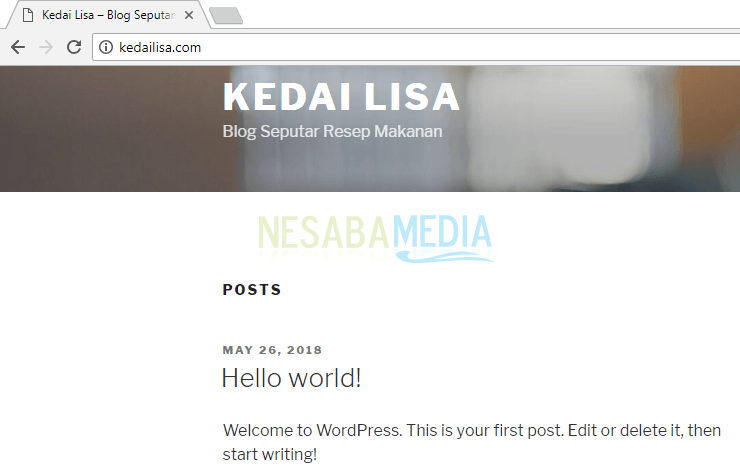
האתר שלך מקוון וכולם יכולים לראות אותו. אתה יכול להפוך את האתר שלך לכל דבר. כן, בגלל וורדפרס מאוד גמיש.
האם מדריך 2000 מילים זה מלא?
נראה שעדיין לא, אני עדיין אלמדלך הדרכות נוספות על WordPress. החל מפרסום פוסטים, ניהול תפריט האתר שלך, העלאת תמונות וקבצים אחרים בוורדפרס, התקנת תוספים ו ...
.... אני אלמד אותך איך ללהטט באתר שלך כדי שיהיה סיכוי להצלחה ויש הרבה מבקרים, ברוך השם כל הדרכות וורדפרס שאני יודע שאלמד. תן לי זמן להחזיר את המאמרים בזה אחר זה.
אם אתה נתקל בבעיות / מכשולים מתיבצע התקנה של וורדפרס, יידע אותי דרך תיבת התגובות. אם יש לי זמן פנוי, אני בהחלט אענה בהקדם האפשרי. שתפו את המדריך כיצד ליצור אתר סופר-שלם זה לחברים שלכם, שיודעים שהם רוצים גם ליצור אתר כמוך. הישאר מכוון למדריכי וורדפרס אחרים רק כאן. תודה ולהתראות!








